0YU6-0AS
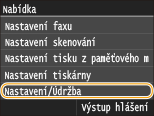 |
|
Všechna nastavení týkající se úprav a údržby jsou uvedena s krátkým popisem. Výchozí nastavení jsou označena křížkem (
 ). ). |
Upravte gradaci a sytost kopií. Upravte gradaci a sytost kopií
Nastavte, kdy se má zobrazit zpráva upozorňující na nedostatek toneru v tonerových kazetách.
|
Auto
 Vlastní
|
<Nabídka>  <Nastavení správy systému>
<Nastavení správy systému>  <Zobrazit čas doporučení přípravy kazety>
<Zobrazit čas doporučení přípravy kazety>  <Vlastní>
<Vlastní>  Zadejte hladinu toneru
Zadejte hladinu toneru  <Použít>
<Použít> 

 <Nastavení správy systému>
<Nastavení správy systému>  <Zobrazit čas doporučení přípravy kazety>
<Zobrazit čas doporučení přípravy kazety>  <Vlastní>
<Vlastní>  Zadejte hladinu toneru
Zadejte hladinu toneru  <Použít>
<Použít> 

Upravte to, pokud se vytisknutý text nebo tenké čáry vytrácejí.
|
Devět úrovní
|
<Nabídka>  <Nastavení/Údržba>
<Nastavení/Údržba>  <Tiskárna – sytost>
<Tiskárna – sytost>  Klepněte na
Klepněte na  /
/ pro úpravu sytosti toneru
pro úpravu sytosti toneru  <Použít>
<Použít> 

 <Nastavení/Údržba>
<Nastavení/Údržba>  <Tiskárna – sytost>
<Tiskárna – sytost>  Klepněte na
Klepněte na  /
/ pro úpravu sytosti toneru
pro úpravu sytosti toneru  <Použít>
<Použít> 

Můžete šetřit tonerem, když provádíte kopírování, tisk přijatých faxů nebo tisk hlášení.
|
Vypnuto
 Zapnuto
|
<Nabídka>  <Nastavení/Údržba>
<Nastavení/Údržba>  <Úspora toneru>
<Úspora toneru>  Vyberte <Vypnuto> nebo <Zapnuto>
Vyberte <Vypnuto> nebo <Zapnuto> 

 <Nastavení/Údržba>
<Nastavení/Údržba>  <Úspora toneru>
<Úspora toneru>  Vyberte <Vypnuto> nebo <Zapnuto>
Vyberte <Vypnuto> nebo <Zapnuto> 

Pokud nejsou výsledky tisku na speciální typy papíru uspokojivé, následující nastavení může kvalitu výtisků zlepšit.
Na papíře se mohou objevit pruhy v závislosti na použitém papíru a podmínkách okolního prostředí. V takovém případě může problém vyřešit nastavení této položky. Účinek zlepšení je nejslabší s <Režim 1> a nejsilnější s <Režim 4>.
|
Vypnuto
Režim 1
 Režim 2
Režim 3
Režim 4
|
<Nabídka>  <Nastavení/Údržba>
<Nastavení/Údržba>  <Speciální zpracování>
<Speciální zpracování>  <Režim speciálního tisku A>
<Režim speciálního tisku A>  Vyberte režim
Vyberte režim 

 <Nastavení/Údržba>
<Nastavení/Údržba>  <Speciální zpracování>
<Speciální zpracování>  <Režim speciálního tisku A>
<Režim speciálního tisku A>  Vyberte režim
Vyberte režim 

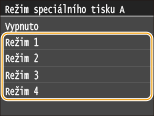
 |
|
Když tisknete z počítače, nastavení provedené na ovladači tiskárny má přednost. Když se nastavení [Graphics Mode] (Grafický režim) na ovladači tiskárny změní na [UFR II Mode] (Režim UFR II), upřednostní se nastavení provedené na ovládacím panelu. Na výtiscích se objevují šmouhy
Tuto položku nelze nastavit, když <Režim nastavení čárového kódu> se nastaví na <Režim 1> až <Režim 3>. Režim nastavení čárového kódu
Sytost tisku bude menší, když vyberete silnější zlepšení. Může to vést také k méně ostrým okrajům a hrubším detailům.
Pokud se problém nevyřeší ani po nastavení této položky, nastavte <Režim speciálního tisku D> na <Zapnuto>. Režim speciálního tisku D
|
Kolem vytištěných znaků, grafických zobrazení atd. se mohou objevovat šmouhy od toneru, a to v závislosti na typu papíru a okolních podmínkách (konkrétněji, když tisknete na těžký papír nebo když se zařízení používá v prostředí s nízkou vlhkostí). V takovém případě může problém vyřešit nastavení této položky na <Zapnuto>.
|
Vypnuto
 Zapnuto
|
<Nabídka>  <Nastavení/Údržba>
<Nastavení/Údržba>  <Speciální zpracování>
<Speciální zpracování>  <Režim speciálního tisku U>
<Režim speciálního tisku U>  <Zapnuto>
<Zapnuto> 

 <Nastavení/Údržba>
<Nastavení/Údržba>  <Speciální zpracování>
<Speciální zpracování>  <Režim speciálního tisku U>
<Režim speciálního tisku U>  <Zapnuto>
<Zapnuto> 

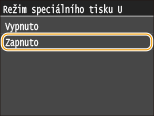
 |
|
Když tuto položku nastavíte na <Zapnuto>, kvalita tisku se může zhoršit v závislosti na typu papíru nebo provozním prostředí (konkrétněji, když tisknete na tenký papír nebo když se zařízení používá v prostředí s vysokou vlhkostí).
|
Pokud se potištěný papír kroutí v případě, že používáte navlhlý papír, nastavte tento parametr. Efekt zlepšení je silnější s nastavením <Režim 2> než s <Režim 1>.
|
Vypnuto
 Režim 1
Režim 2
|
<Nabídka>  <Nastavení/Údržba>
<Nastavení/Údržba>  <Speciální zpracování>
<Speciální zpracování>  <Režim speciálního tisku V>
<Režim speciálního tisku V>  Vyberte režim
Vyberte režim 

 <Nastavení/Údržba>
<Nastavení/Údržba>  <Speciální zpracování>
<Speciální zpracování>  <Režim speciálního tisku V>
<Režim speciálního tisku V>  Vyberte režim
Vyberte režim 

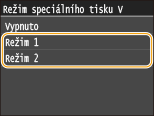
 |
|
Když vyberete silnější zlepšení, rychlost tisku se sníží.
|
Na zkopírovaném papíru se v závislosti na typu papíru a okolních podmínkách mohou vyskytovat rozmazané šmouhy. V takovém případě může pomoci nastavení této položky. Účinek zlepšení je nejslabší s <Režim 1> a nejsilnější s <Režim 3>.
|
Vypnuto
Režim 1
 Režim 2
Režim 3
|
<Nabídka>  <Nastavení/Údržba>
<Nastavení/Údržba>  <Speciální zpracování>
<Speciální zpracování>  <Režim speciálního tisku Z>
<Režim speciálního tisku Z>  Vyberte režim
Vyberte režim 

 <Nastavení/Údržba>
<Nastavení/Údržba>  <Speciální zpracování>
<Speciální zpracování>  <Režim speciálního tisku Z>
<Režim speciálního tisku Z>  Vyberte režim
Vyberte režim 

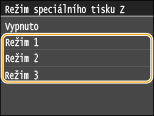
 |
|
Tato položka je aktivní pouze pro výstup kopírování.
Sytost tisku bude menší, když vyberete silnější zlepšení. Může to vést také k méně ostrým okrajům a hrubším detailům.
Pokud se problém nevyřeší ani po nastavení této položky, nastavte <Režim speciálního tisku D> na <Zapnuto>. Režim speciálního tisku D
|
Pruhy na tištěných stránkách se mohou objevit ihned po výměně tonerové kazety nebo když se tiskne poprvé po dlouhé době. V takovém případě může pomoci nastavení této položky. Účinek zlepšení je nejslabší s <Režim 1> a nejsilnější s <Režim 3>.
|
Vypnuto
 Režim 1
Režim 2
Režim 3
|
<Nabídka>  <Nastavení/Údržba>
<Nastavení/Údržba>  <Speciální zpracování>
<Speciální zpracování>  <Režim speciálního tisku B>
<Režim speciálního tisku B>  Vyberte režim
Vyberte režim 

 <Nastavení/Údržba>
<Nastavení/Údržba>  <Speciální zpracování>
<Speciální zpracování>  <Režim speciálního tisku B>
<Režim speciálního tisku B>  Vyberte režim
Vyberte režim 

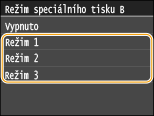
 |
|
Když vyberete silnější zlepšení, rychlost tisku se sníží.
|
Když tisknete přijaté faxové dokumenty či hlášení nebo seznamy, mohou se na papíře objevit rozmazané šmouhy v závislosti na použitém papíru a podmínkách okolního prostředí. V takovém případě může pomoci nastavení této položky na <Zapnuto>.
|
Vypnuto
 Zapnuto
|
<Nabídka>  <Nastavení/Údržba>
<Nastavení/Údržba>  <Speciální zpracování>
<Speciální zpracování>  <Režim speciálního tisku C>
<Režim speciálního tisku C>  <Zapnuto>
<Zapnuto> 

 <Nastavení/Údržba>
<Nastavení/Údržba>  <Speciální zpracování>
<Speciální zpracování>  <Režim speciálního tisku C>
<Režim speciálního tisku C>  <Zapnuto>
<Zapnuto> 

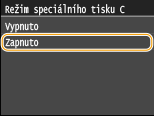
 |
|
Tato položka je aktivní pouze pro tisk přijatých faxových dokumentů či hlášení nebo seznamů.
Když nastavíte tuto položku na <Zapnuto>, rychlost tisku bude nižší.
Pokud se problém nevyřeší ani po nastavení této položky, nastavte <Režim speciálního tisku D> na <Zapnuto>. Režim speciálního tisku D
|
Pruhy se mohou objevit na tištěných stránkách v závislosti na použitém papíru a podmínkách okolního prostředí. V takovém případě může pomoci nastavení této položky na <Zapnuto>. Také nastavením této položky na <Zapnuto> se sníží provozní hlučnost během tisku.
|
Vypnuto
 Zapnuto
|
<Nabídka>  <Nastavení/Údržba>
<Nastavení/Údržba>  <Speciální zpracování>
<Speciální zpracování>  <Režim speciálního tisku D>
<Režim speciálního tisku D>  <Zapnuto>
<Zapnuto> 

 <Nastavení/Údržba>
<Nastavení/Údržba>  <Speciální zpracování>
<Speciální zpracování>  <Režim speciálního tisku D>
<Režim speciálního tisku D>  <Zapnuto>
<Zapnuto> 

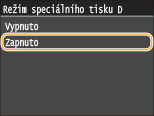
 |
|
Když nastavíte tuto položku na <Zapnuto>, rychlost tisku bude nižší.
|
Vyčistěte fixační jednotku po výměně tonerové kazety nebo když se na výtiscích objevují černé pruhy. Fixační jednotka
Vyčistěte válce podavače, pokud se dokumenty při průchodu podavačem špiní. Podavač



